近期有用户刚购置了MAC苹果笔记本,对其部分操作还不是很了解,就例如Mac无线网络怎么设置?其实方法很简单,我们可以在偏好设置这一功能进行wifi的管理。下面我们来看看具体的操作吧。
具体操作如下:
1、点击左上角那个被啃过的苹果,选择“偏好设置”。

2、然后再打开“共享”。
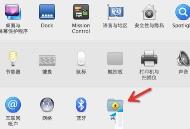
3、选择点击左边的“互联网”,然后选择右边的wifi,如果右边不是显示的wifi而是airport就选“airport”。

4、然后点右下角的wifi选项设置“密码、网络名称”。
PS:右边的wifi设置只能在左边 互联网共享没勾上的时候可以操作,勾上就无法操作了。
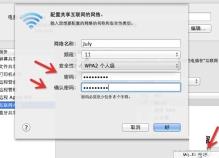
5、把“互联网共享选项选”中打钩就OK了。
后面根据箭头指示,就可以拿起移动设备去查找自己设置的无线网络名字了。
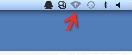
6、如果说连上了,还是不能上网,就回到“偏好设置”里面,选择“网络”,选中“wifi”。
点击右下角的高级在上面那栏选择“TCP/IP”把“配置IPv4”改成“DHCP手动”,然后输入你的IP地址就可以了。
IP地址的话在“系统偏好设置->网络->以太网”右栏的IP地址栏看到。

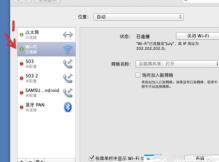
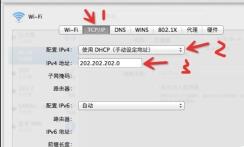
以上就是小编为大家带来的苹果Mac电脑无线网络设置教程,希望对大家有所帮助,更多相关内容请继续关注。